Handleiding
Je bekijkt pagina 63 van 105
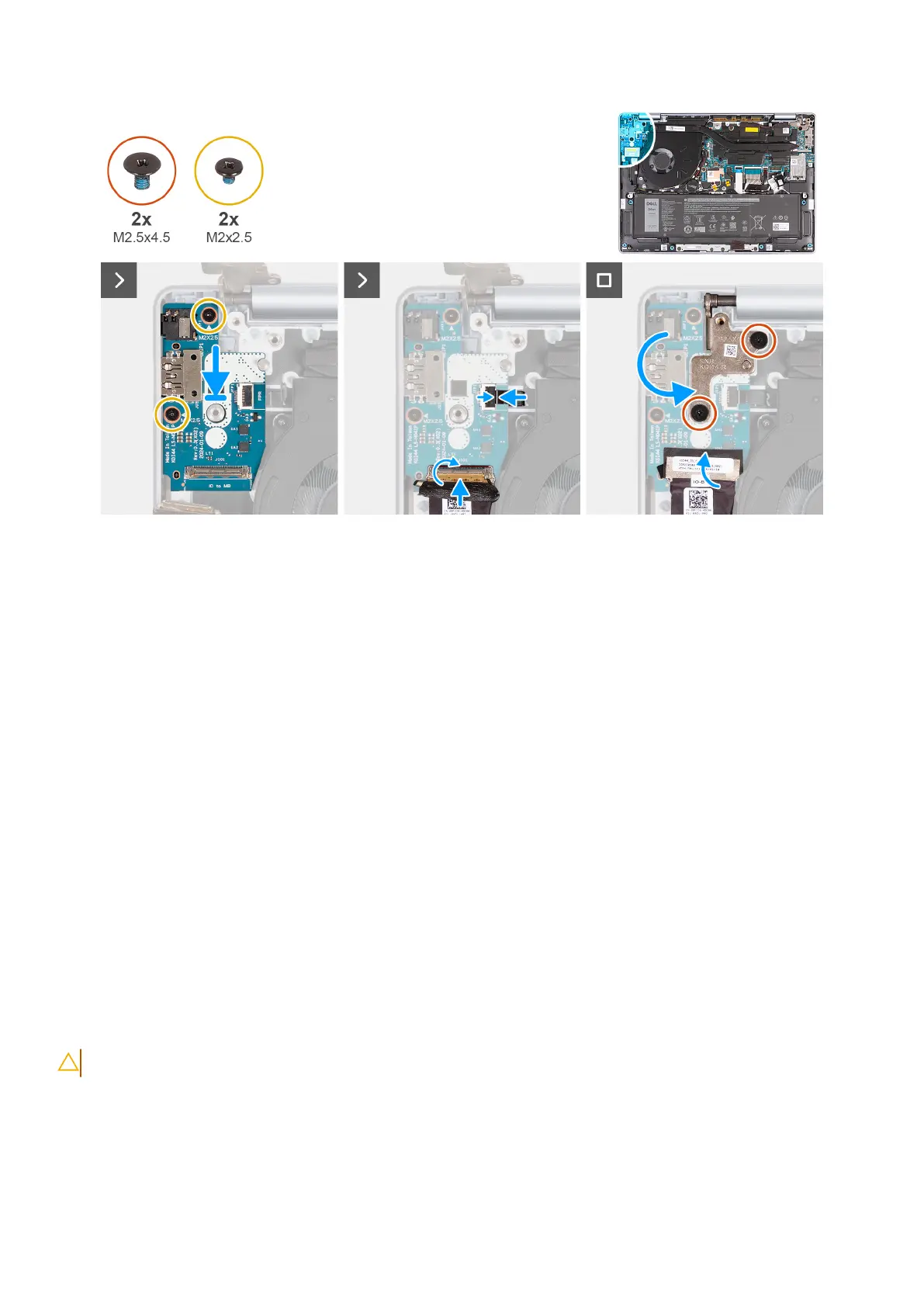
Afbeelding 40. De I/O-kaart installeren
Stappen
1. Schuif en plaats de I/O-kaart voorzichtig op de palmsteun- en toetsenbordeenheid.
2. Lijn de poorten op het I/O-paneel uit met de poortslots op de palmsteun- en toetsenbordeenheid.
3. Plaats de twee schroeven (M2x2.5) terug waarmee de I/O-kaart op de polssteun- en toetsenbordeenheid wordt bevestigd.
4. Voor computers die met een geïnstalleerde vingerafdruklezer worden geleverd, sluit u de kabel van de vingerafdruklezer aan op de
connector (FPR) op de I/O-kaart en sluit u de vergrendeling om de kabel vast te zetten.
5. Sluit de kabel van de I/O-kaart aan op de connector (IO naar MB) op de I/O-kaart en sluit de vergrendeling om de kabel te vast te
zetten.
6. Bevestig de tape om de kabel van de I/O-kaart aan de connector (IO naar MB) op de I/O-kaart te bevestigen.
7. Sluit het rechterscharnier van het beeldscherm naar beneden, zodat de schroefgaten van het rechterscharnier van het beeldscherm
op één lijn liggen met de schroefgaten in de polssteun- en toetsenbordeenheid.
8. Plaats de twee schroeven (M2.5x4.5) terug waarmee het rechterbeeldschermscharnier aan de palmsteun- en toetsenbordeenheid
wordt bevestigd.
Vervolgstappen
1. Installeer de onderplaat.
2. Volg de procedure in Nadat u in de computer hebt gewerkt.
kabel van I/O-kaart
de kabel van de I/O-kaart verwijderen
WAARSCHUWING: De informatie in deze sectie is alleen bedoeld voor geautoriseerde servicetechnici.
Vereisten
1. Volg de procedure in Voordat u in de computer gaat werken.
2. Verwijder de onderplaat.
FRU's (op locatie te vervangen onderdelen) verwijderen en installeren
63
Bekijk gratis de handleiding van Dell Inspiron 14 Plus 7441, stel vragen en lees de antwoorden op veelvoorkomende problemen, of gebruik onze assistent om sneller informatie in de handleiding te vinden of uitleg te krijgen over specifieke functies.
Productinformatie
| Merk | Dell |
| Model | Inspiron 14 Plus 7441 |
| Categorie | Laptop |
| Taal | Nederlands |
| Grootte | 45012 MB |







